LNMP分別代表Linux、Nginx、MySQL、PHP。本文介紹如何在ECS實例上使用鏡像部署LNMP環境。
您可選用以下幾種方式在ECS實例上部署LNMP環境:
- 鏡像部署LNMP環境。
- 一鍵部署LNMP環境。
- 手動部署LNMP環境。
下表列出了鏡像部署和手動部署兩種方式的特點。一般推薦鏡像部署。如果您需要個性化定制部署,建議使用手動部署。
| 對比項 | 鏡像部署 | 手動部署 |
|---|---|---|
| 部署所需時間 | 3-5分鍾,快速部署上雲 | 1-2天。選擇適合的操作系統、中間件、數據庫、各類軟件、插件、腳本,再進行安裝和配置 |
| 專業性 IOPS | 由運維過萬級用戶的優質服務商提供 | 依賴開發人員的開發水平 |
| 個性化 | 支持主流應用場景 | 可滿足個性化的部署要求 |
| 安全性 | 經過嚴格安全審核,集成最穩定安全的版本 | 依賴開發人員的開發水平 |
| 售後服務 | 專業售後工程師團隊支持 | 依賴運維人員的經驗,或由外包團隊支持 |
說明
- 本文檔只介紹通用的操作步驟。一般鏡像軟件安裝包都包含了操作指南,請閱讀鏡像操作指南進行具體的安裝和配置。
- 阿裏雲的 雲市場 提供了豐富的鏡像資源。鏡像集成了操作系統和應用程序。在創建實例時,您可以選擇包含了應用環境的鏡像,創建後無需再部署環境。
- 雲服務器 ECS 不支持虛擬化軟件(如 KVM、Xen、VMware 等)的安裝部署。
操作步驟
說明
- 本節介紹的方法適用於已經購買實例、但想使用鏡像重新部署環境的用戶。此外,您也可以在創建實例的時候就選擇鏡像,請參考 創建實例。
- 如果您想使用鏡像市場的鏡像來替換當前實例的操作系統,可以通過本節介紹的更換系統盤的方法來實現。
- 更換系統盤的時候,數據盤 的數據則不會受到影響。因此建議您將系統盤的個人數據備份到數據盤中,或采用其他方式進行備份。
- 更換系統盤後,IP 地址不會改變。
如果您購買的實例已經開始運行,但是您想使用鏡像市場中的鏡像重新部署環境,操作步驟如下:
- 登錄 ECS管理控制台。
-
單我的資源部分下的雲服務器。
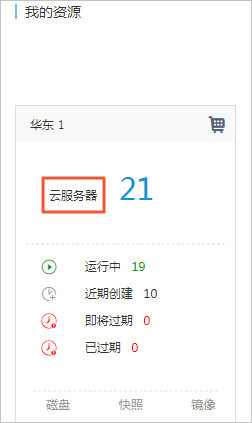
-
在實例列表裏找到需要重新部署環境的實例,單擊實例ID或右邊的管理。
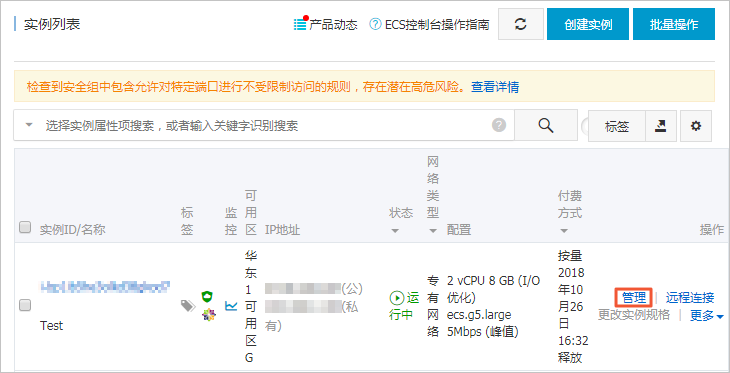
-
如果該實例剛剛創建,可以在實例詳情頁面單擊停止。如果實例已經運行了一段時間,您想保留其中的數據,請在操作前將數據備份到數據盤中。
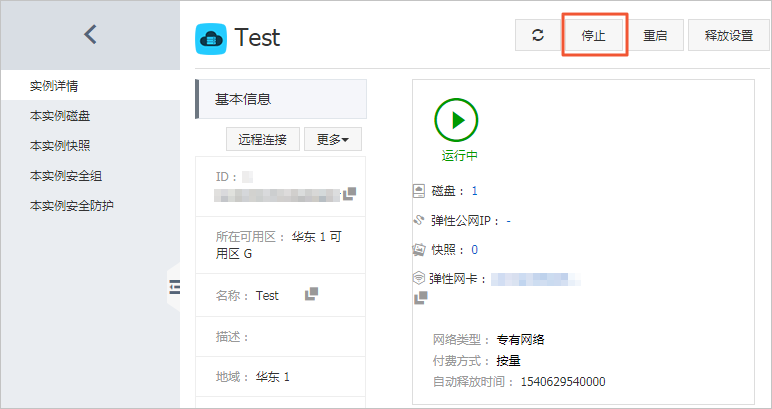
說明 在更換鏡像後,系統盤的數據會全部被清空,服務器的自動備份的快照也可能會被刪除(取決於您的設置,請參見設置自動快照隨雲盤釋放)。因此務必做好數據備份工作。 -
擊單提醒窗口的確定按鈕。
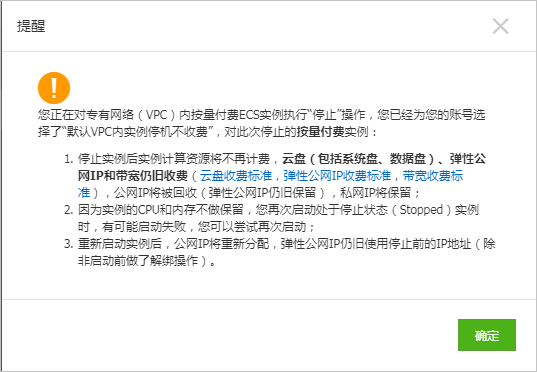
-
選擇停止方式,設置停止模式,然後單擊確定停止實例。
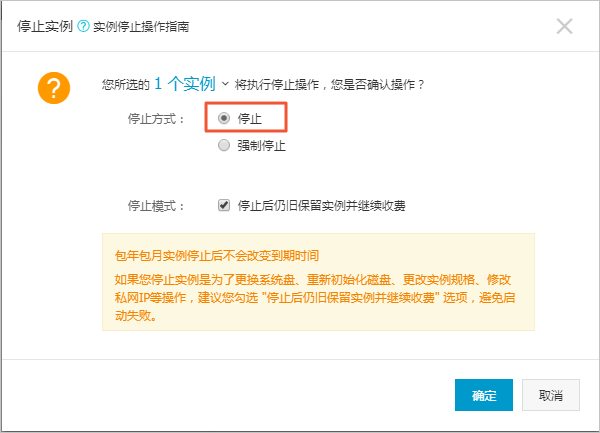
說明 如果您停止實例是為了更換系統盤、重新初始化磁盤、更改實例規格、修改私網IP等操作,建議您勾選 停止後仍舊保留實例並繼續收費選項,避免啟動失敗。 -
在 配置信息部分,單擊 更多選擇更換系統盤。
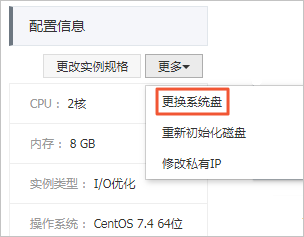
-
在提示消息中,單擊 確定,更換系統盤。
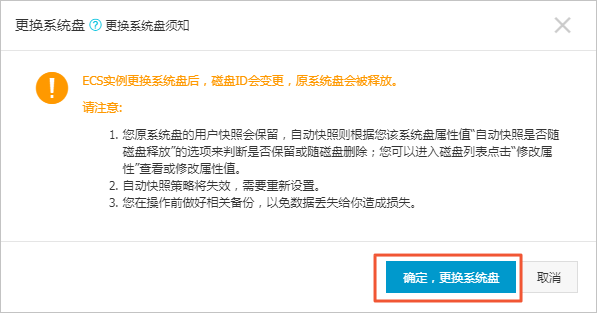
-
單擊 鏡像市場,然後單擊 從鏡像市場選擇(含操作系統)。
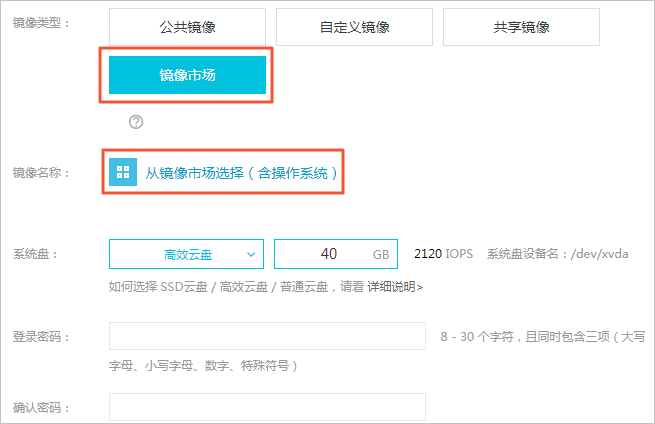
-
鏡像市場列表的左側是鏡像的分類。您可以根據分類,選擇想使用的鏡像,。也可以在搜索欄裏輸入想使用的鏡像,然後單擊搜索。找到需要的鏡像後,單擊 使用。
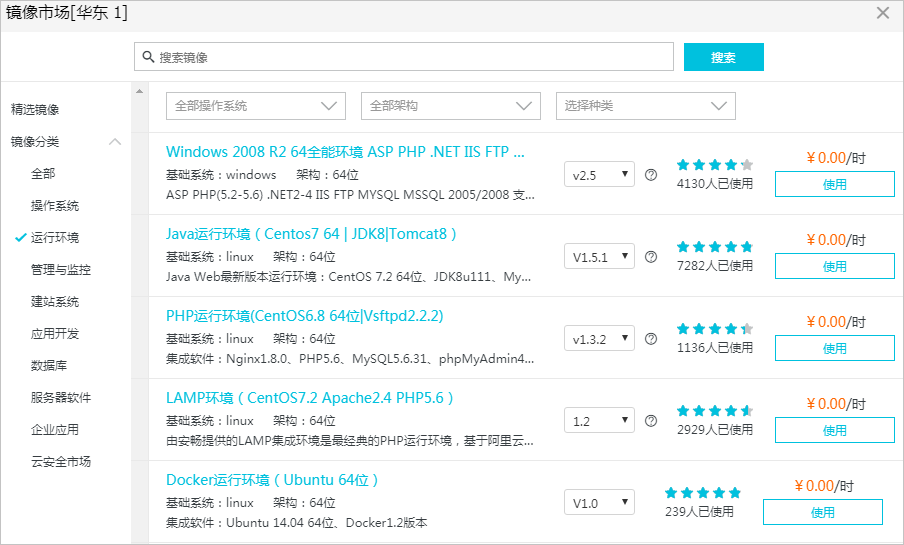
-
輸入登錄密碼,然後在確認密碼中再輸入一次。
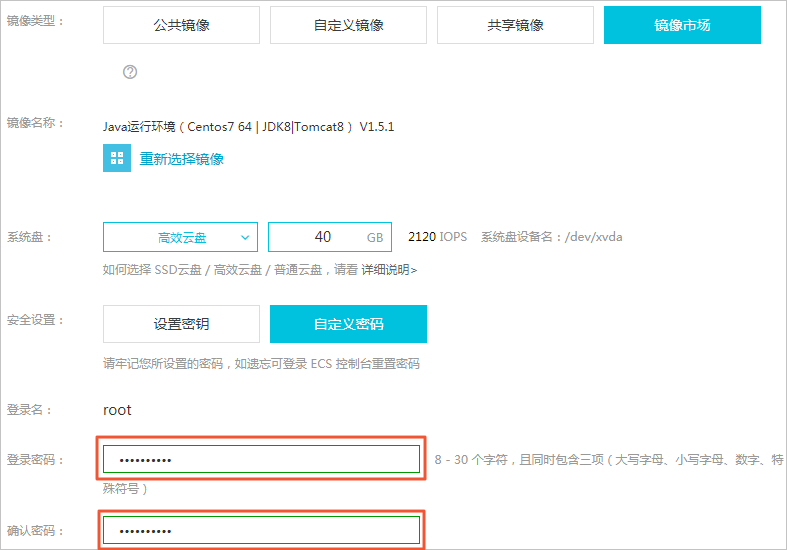
-
在頁面的右下角, 勾選《雲服務器ECS服務條款》和《鏡像商品使用條款》,然後單擊確定更換。
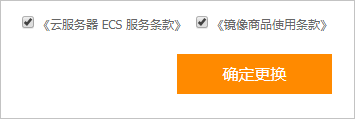
-
窗口提示系統盤更換成功。單擊返回實例列表。
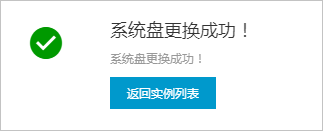
您成功使用鏡像部署了環境。現在可以啟動、登錄實例,開始使用您的環境了。




